Sony Vegas v.6.0 Sound Cleaner Pinnacle Studio Windows Movie Maker Adobe Premiere video audio DivX Xvid видеомонтаж бесплатное курсы обучение BORIS RED
Видеомонтаж видеокамера скачать программы диски изучение программ монтаж бесплатно кино DVD DVDLab Pro CD Canopus ProCoder
кодек клип mpeg mpg wav mp3 настройка программы кодирование экспорт Ulead Adobe After Effects Encore DVD Photoshop MPEG2VCR
PhotoImpact Ulead Video Studio media VirtualDub winamp Xara 3D Video Editor
МЕНЮ: |ГЛАВНАЯ|
УРОКИ - ТЕОРИЯ: |Что такое Видеомонтаж?|
Sony Vegas v.6.0
С выходом нового продукта компании Sony - видеоредактора Sony Vegas v.6.0,
пополнилась коллекция программ, которые можно рекомендовать для
обработки видео. Особенно приятно то, что к программе Sony Vegas v.6.0
имеется русификатор. Однако установить программу Sony Vegas v.6.0 не так
просто. Перед установкой необходимо найти и установить Microsoft .NET Framework 1.1 и
SP 1 (www.microsoft.com - freeware). При этом Microsoft .NET Framework
1.1 имеет размер - 21,6 Мб и SP 1 - 10,2 Мб. Сама программа Sony Vegas
v.6.0 имеет размер - 93,1 Мб и русификатор - 0,42 Мб.
Итак давайте посмотрим, что это за программа - Sony Vegas v.6.0.
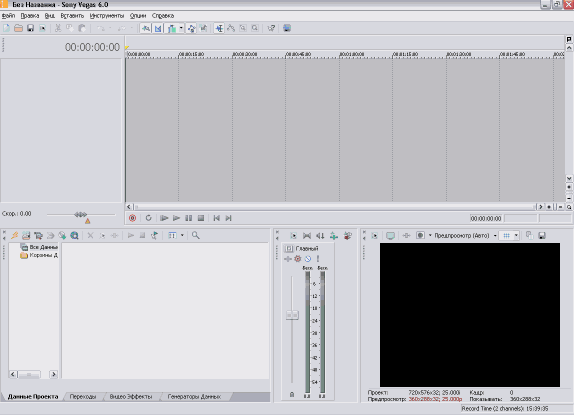
Такая картинка дает общее представление об окнах программы Sony Vegas
v.6.0. Не будем задерживаться на разного рода настройках и инструментах
программы, а перейдем сразу к делу.
Захват
Захват - это перенос видео с видеокамеры (цифровой) на
компьютер. Самый надежный способ - это захват через IEEE - 1394.
Рекомендую именно такой захват, так как он позволяет полное управление
камерой с компьютера и производится без пропуска кадров. Большинство
современных материнских плат имеют разъем IEEE-1394, такой разъем можно
найти и на звуковой плате. В противном случае вам придется приобрести
небольшую плату, контроллер IEEE-1394.
Контроллер IEEE-1394 обязательно должен поддерживать спецификацию OHCI
(Open Host Controller Interface) и тогда с его установкой и работой
практически не будет никаких проблем. Его задача - доставить
видеоданные в компьютер и забрать их назад при необходимости. Он будет
работать с любой видеокамерой, DV видеомагнитофоном, IEEE-1394 жестким
диском и т.п.
Кстати о жестком диске. При захвате (лучше работать в Windows XP)
видеопоток идет напрямую от видеокамеры через контроллер 1394 на
жесткий диск (режим DMA), при этом видеокамера выдает определенный
поток примерно 3,6 Мб/сек и жесткий диск должен успеть записать. Обычно
современные жесткие диски имеют 7200оборотов в минуту и легко
справляются с таким потоком. Но если в процесс захвата вмешается
процессор или обороты жесткого диска значительно ниже, то могут
появиться пропуски кадров. Это очень плохо, так как может возникнуть
рассогласование видео и звука.
При пропуске кадров необходимо прервать захват и найти причину.
На медленных компьютерах или ноутбуках на которых установлена
операционная система Windows XP, и у которых маленький жесткий диск
(напомню, что 1 час видео в цифровом формате DV AVI занимает примерно
13 Гб) тоже можно заниматься видеомонтажом. Для этого достаточно купить
выносной бокс для жесткого диска, бокс должен иметь два разъема 1394.
Необходимо подключить выносной бокс, разумеется с новым жестким диском,
через 1394 к компьютеру, а видеокамеру через кабель 1394 подключить ко
второму разъему на боксе. В настройках захвата указать в качестве места
записи этот новый диск. Таким образом захват с видеокамеру будет идти
сразу на выносной жесткий диск, однако в управлении потоком будет
участвовать контроллер IEEE-1394, установленный в компьютере. То
есть нельзя например, бокс соединить с компьютером через USB, такая
схема работать не будет.
Итак, откроем окно захвата в Sony Vegas v.6.0. Файл - Захват видео.
Откроется окно в котором вы можете выбрать метод захвата, согласно
рисунка. Нажмите ОК. Откроется окно в котором следует задать Имя
Кассеты. Не следует писать длинных имен, особенно заканчивать такие
имена сложными буквами русского алфавита, такими как Ъ,Ь,Э,Ю,Я,Щ и так
далее. Дело в том, что многие программы не понимают эти буквы и в
дальнейшем при работе с файлами у вас могут возникнуть проблемы.
Программа постоянно будет спрашивать, - Где находятся такие файлы?

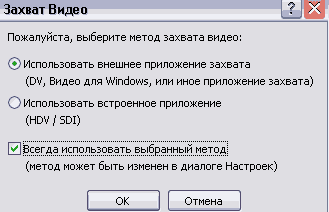

Напишите цифровое значение, это просто и понятно. Нажмите ОК,
откроется Окно Захвата.
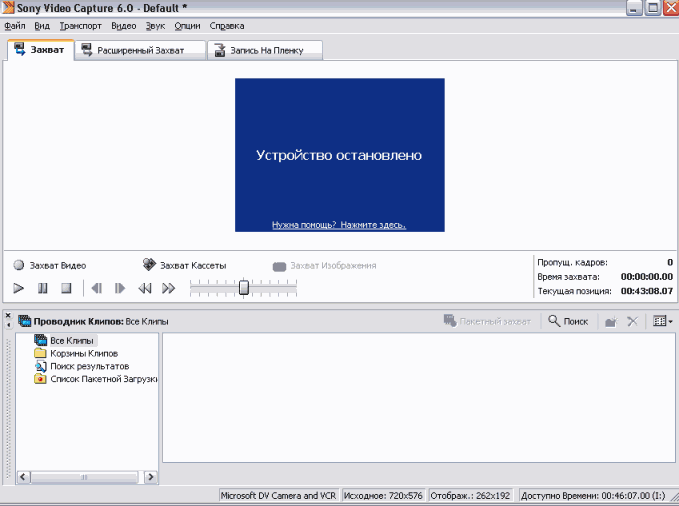
Если устройство, ваша видеокамера, правильно подключено и камера
включена в положение воспроизведения, то в окне просмотра будет
написано - "Устройство установлено". Теперь надо указать диск и
папку для захвата. Щелкните Опции - Свойства. Откроется окно,
выберите закладку Управление Дисками.


Из рисунка видно, что выбран диск "I" и видно сколько на нем
свободного места. Диск всегда можно заменить на другой. Щелкните кнопку
 - Добавить каталог и выберите другой диск и папку. Вы можете использовать
несколько папок и дисков для захвата, для удаления лишних дисков и
перемещения диска на первое приоритетное место воспользуйтесь кнопками
- Добавить каталог и выберите другой диск и папку. Вы можете использовать
несколько папок и дисков для захвата, для удаления лишних дисков и
перемещения диска на первое приоритетное место воспользуйтесь кнопками
 . .
При захвате видео будет разбито на сцены по тем местам, когда вы
включали и выключали кнопку записи. Таким образом на диске будет
записана серия небольших файлов с общим названием, но с разным
порядковым номером.
Перед захватом необходимо найти место, с которого вы планируете начать
захват. Для этого есть насколько кнопок аналогичных видеомагнитофону.
Так что их работа не вызовет у вас затруднений.

Это нижний ряд кнопок, их 7. Просмотр, пауза, стоп, перейти назад,
перейти вперед, перемотка назад, перемотка вперед.
Далее следует ползунок, перемещая который вы можете перемещаться по кассете вперед и
назад с разной скоростью.
После того как место захвата будет найдено, следует нажать кнопку
Просмотр и сразу Запись Видео. Начнется процесс
записи видео на жесткий диск.
Обратите внимание на отсутствие пропуска кадров.
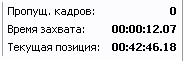
Для остановки записи нажмите кнопку Стоп. Откроется окно - Захват
завершен.
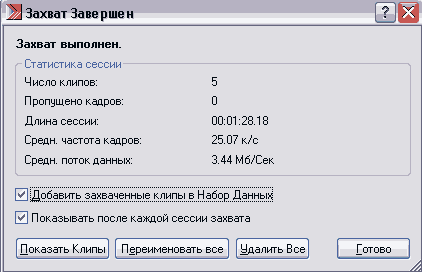
Остается только нажать кнопку Готово.
В ответ на это откроется окно с предложением сохранить файл Проекта
Захвата, дайте название файлу и сохраните его в папке с захваченным видео.
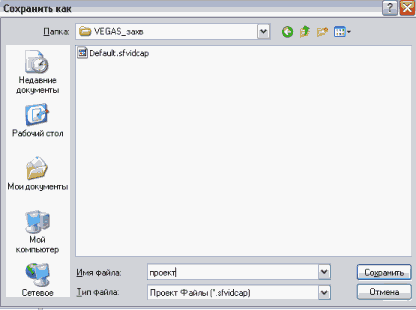
Этот файл имеет непосредственное отношение к файлам захвата.
В нижнем
окне программы на закладке Данные Проекта появятся захваченные фрагменты.
Видео разбито на сцены.
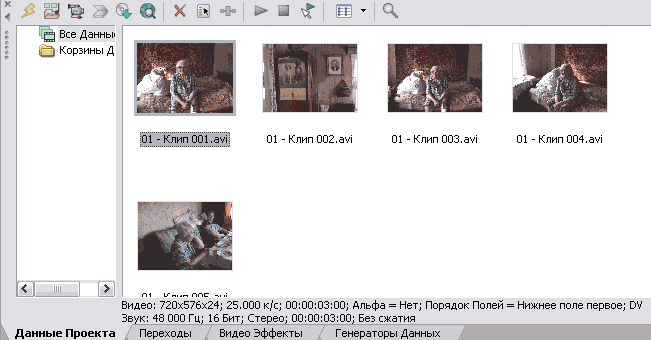
В нижней части окна просматривается информация выделенного файла.
Для того чтобы поместить файлы на временную строку для дальнейшей
обработки, сделайте на файле двойной щелчок левой кнопкой мышки.

Таким образом, захваченное видео разбитое на сцены и помещено на
временную линейку, можно приступать к редактированию.
Для завершения подготовительного процесса следует дать название Проекту
редактирования. Выберите Файл - Сохранить как....
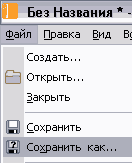
Вверх ↑
|
|

приглашаем желающих
на курсы по обучению
видеомонтажу на компьютере.
Практическая помощь
|
KLIP.HUT1.RU
Это попытка создать
сайт на быстром хостинге
с использованием
современных технологий.
Жду ваших пожеланий
и замечаний.
|
|

